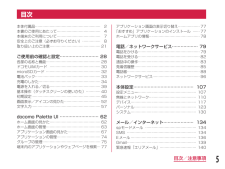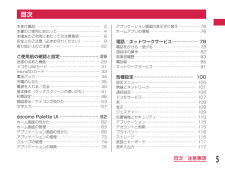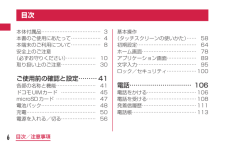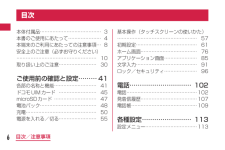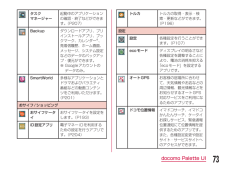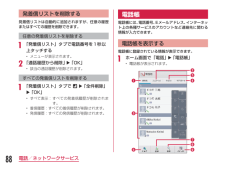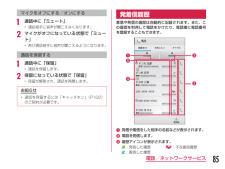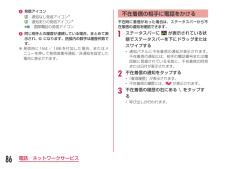Q&A
取扱説明書・マニュアル (文書検索対応分のみ)
"履歴" 一致するキーワードは見つかりませんでした。
"履歴"40 - 50 件目を表示
目次本体付属品………………………………………………2本書のご使用にあたって………………………………4本端末のご利用について………………………………7安全上のご注意(必ずお守りください)…………… 8取り扱い上のご注意……………………………………21ご使用前の確認と設定………………………28各部の名称と機能………………………………………28ドコモUIMカード…………………………………… 30microSDカード……………………………………… 32電池パック………………………………………………33充電のしかた……………………………………………34電源を入れる/切る……………………………………39基本操作(タッチスクリーンの使いかた)………… 40初期設定…………………………………………………45画面表示/アイコンの見かた…………………………52文字入力…………………………………………………57docomo Palette UI ……………………… 62ホーム画面の見かた……………………………………62ホーム画面の管理………………………………………63アプリケーション画面の見かた………………………67アプリケーショ...
目次本体付属品………………………………………………2本書のご使用にあたって………………………………4本端末のご利用にあたっての注意事項………………8安全上のご注意(必ずお守りください)…………… 9取り扱い上のご注意……………………………………22ご使用前の確認と設定………………………29各部の名称と機能………………………………………29ドコモUIMカード…………………………………… 31microSDカード……………………………………… 33電池パック………………………………………………34充電のしかた……………………………………………35電源を入れる/切る……………………………………40基本操作(タッチスクリーンの使いかた)………… 41初期設定…………………………………………………46画面表示/アイコンの見かた…………………………53文字入力…………………………………………………57docomo Palette UI ……………………… 62ホーム画面の見かた……………………………………62ホーム画面の管理………………………………………63アプリケーション画面の見かた………………………66アプリケーショ...
6目次/注意事項本体付属品………………………………3本書のご使用にあたって………………4本端末のご利用について………………8安全上のご注意 (必ずお守りください)………………10取り扱い上のご注意…………………30ご使用前の確認と設定………41各部の名称と機能……………………41ドコモUIMカード………………… 45microSDカード…………………… 47電池パック……………………………48充電……………………………………50電源を入れる/切る…………………56基本操作 (タッチスクリーンの使いかた)……58初期設定………………………………64ホーム画面……………………………78アプリケーション画面………………89文字入力………………………………95ロック/セキュリティ………………100電話…………………………106電話をかける…………………………106電話を受ける…………………………108発着信履歴……………………………111電話帳…………………………………113目次
6目次/注意事項本体付属品…………………………………3本書のご使用にあたって…………………4本端末のご利用にあたっての注意事項…8安全上のご注意(必ずお守りください) ……………………………………………10取り扱い上のご注意……………………30ご使用前の確認と設定………41各部の名称と機能………………………41ドコモUIMカード…………………… 45microSDカード……………………… 47電池パック………………………………48充電………………………………………50電源を入れる/切る……………………55基本操作(タッチスクリーンの使いかた) ……………………………………………57初期設定…………………………………61ホーム画面………………………………76アプリケーション画面…………………85文字入力…………………………………91ロック/セキュリティ…………………96電話…………………………102電話………………………………………102発着信履歴………………………………107電話帳……………………………………109各種設定……………………113設定メニュー……………………………113目次
タスク マネージャー起動中のアプリケーションの確認・終了などができます。(P207)Backupダウンロードアプリ、プリインストールアプリ、ブックマーク、カレンダー※、発着信履歴、ホーム画面、メッセージ、システム設定などのデータのバックアップ・復元ができます。※ Googleアカウントのデータのみ。SmartWorld 多様なアプリケーションとドラマおよびバラエティ番組などの動画コンテンツをご利用いただけます。(P201)おサイフ/ショッピングおサイフケータイおサイフケータイを設定をします。(P193)iD設定アプリ 電子マネー iDを利用するための設定を行うアプリです。(P204)トルカトルカの取得・表示・検索・更新などができます。(P196)設定設定 各種設定を行うことができます。(P107)ecoモード ディスプレイの明るさなど各種設定を調整することにより、電池の消耗を抑える「ecoモード」を設定するアプリです。オートGPSお客様の居場所に合わせて、天気情報やお店などの周辺情報、観光情報などをお知らせするオートGPS対応サービスをご利用になるためのアプリです。ドコモ位置情報イマドコサーチ、イマドコかんた...
a 連絡先(プロフィール)を表示します。b 電話発着信履歴、spモードメール送受信履歴、SMS送受信履歴を表示します。履歴から、電話発信やSMSなどの送信を行うことができます。c 利用しているSNSやブログのアカウント情報を登録して、SNS連携機能の利用を開始することができます。d 自分のプロフィール(マイプロフィール)が表示されます。e 画像を選択して表示されたアイコンをタップして、電話をかけたりメールを作成したりインターネット上の各種サービスを使うことができます。f グループ一覧を表示します。g 電話帳を新規登録します。h キーワードを入力して、連絡先を検索します。i 連絡先のインデックスを表示します。お知らせ• 初めて電話帳を開いたときは、連絡先を追加するための説明が表示されます。u「その他」 u「インポート/エクスポート」と操作することで、ドコモUIMカード、microSDカードからインポートまたはエクスポートをすることができます。連絡先を登録する新たに連絡先を登録できます。a 「連絡先」タブで「登録」をタップ• 複数のアカウントを登録している場合は、連絡先を作成するアカウントを選択してください。b ...
発着信リストを削除する発着信リストは自動的に追加されますが、任意の履歴またはすべての履歴を削除できます。任意の発着信リストを削除するa 「発着信リスト」タブで電話番号を1秒以上タッチする• メニューが表示されます。b 「通話履歴から削除」 u「OK」• 該当の通話履歴が削除されます。すべての発着信リストを削除するa 「発着信リスト」タブで u「全件削除」 u「OK」• すべて表示: すべての発着信履歴が削除されます。• 着信履歴:すべての着信履歴が削除されます。• 発信履歴:すべての発信履歴が削除されます。電話帳電話帳には、電話番号、Eメールアドレス、インターネット上の各種サービスのアカウントなど連絡先に関わる情報が入力できます。電話帳を表示する電話帳に登録されている情報が表示できます。a ホーム画面で「電話」 u「電話帳」 • 電話帳が表示されます。fieagdcbh88電話/ネットワークサービス
マイクをオフにする/オンにするa 通話中に「ミュート」• 通話相手に音声が聞こえなくなります。b マイクがオフになっている状態で「ミュート」• 再び通話相手に音声が聞こえるようになります。通話を保留するa 通話中に「保留」• 通話を保留します。b 保留になっている状態で「保留」• 保留が解除され、通話を再開します。お知らせ• 通話を保留するには「キャッチホン」(P102)のご契約が必要です。発着信履歴着信や発信の履歴は自動的に記録されます。また、この履歴を利用して電話をかけたり、電話帳に電話番号を登録することもできます。abedca 発信や着信をした相手の名前などが表示されます。b 電話を発信します。c 履歴アイコンが表示されます。:発信した履歴 :不在着信履歴:着信した履歴85電話/ネットワークサービス
d 発信アイコン:通知なし発信アイコン※:通知ありの発信アイコン※:国際電話の発信アイコンe 同じ相手との履歴が連続している場合、まとめて表示され、 になります。括弧内の数字は履歴件数です。※ 発信時に184/186を付加した場合、またはメニューを押して発信者番号通知/非通知を設定した場合に表示されます。不在着信の相手に 電話をかける不在時に着信があった場合は、ステータスバーから不在着信の通知を確認できます。a ステータスバーに が表示されている状態でステータスバーを下にドラッグまたはスワイプする• 通知パネルに不在着信の通知が表示されます。不在着信の通知には、相手の電話番号または電話帳に登録されている名前と、不在着信の時刻または日付が表示されます。b 不在着信の通知をタップする• 「着信履歴」が表示されます。• 不在着信の履歴には、が表示されます。c 不在着信の履歴の右にある をタップする• 呼び出しが行われます。86電話/ネットワークサービス
発着信リストを利用して電話をかける発着信リストに記録された電話番号に電話がかけられます。a ホーム画面で「電話」 u「発着信リスト」タブ• 「着信履歴」および「発信履歴」が表示されます。b 相手の名前の右にある または電話番号の右にある をタップする• 呼び出しが行われます。お知らせ• 「発着信リスト」タブでいずれかの名前または電話番号をタップ u「電話をかける」と操作しても電話をかけることができます。• 「発着信リスト」タブでいずれかの名前または電話番号を1秒以上タッチすると、メニューが表示されます。そこで、「発信前に番号を編集」をタップすると電話をかけることもできます。発着信リストの電話番号を 電話帳に登録する発着信リストの中で、電話帳として登録されていないものを登録できます。a 「発着信リスト」タブで電話番号をタップするb 「電話帳に登録」• 「電話帳登録/更新」画面が表示されます。c 「新規登録」• 複数のアカウントを登録している場合は、電話帳を作成するアカウントを選択してください。d 情報を入力して「登録完了」• 電話帳として登録されます。お知らせ• 「発着信リスト」タブで登録したい電話番号を1...